फेसटाइम सबसे लोकप्रिय स्थल है ऑडियो और वीडियोकांफ्रेंसिंग मैक और iOS प्लेटफ़ॉर्म के लिए. 2018 से पहले, यह केवल दो लोगों तक ही सीमित था - लेकिन यह सब बदल गया है, और अब आप फेसटाइम वार्तालाप में 32 प्रतिभागियों को शामिल कर सकते हैं। यह कैसे करना है यहां बताया गया है।
अंतर्वस्तु
- सिस्टम आवश्यकताएं
- आईओएस में फेसटाइम से ग्रुप फेसटाइम शुरू करना
- संदेशों से iOS में ग्रुप फेसटाइम शुरू करना
- किसी व्यक्ति को ग्रुप फेसटाइम कॉल में जोड़ना
- ग्रुप फेसटाइम कॉल में शामिल होना
- समूह कॉल कैसी दिखती हैं
- मैक पर फेसटाइम के साथ ग्रुप फेसटाइम कॉल शुरू करना
- मैक पर संदेशों के साथ ग्रुप फेसटाइम कॉल शुरू करना
- किसी कॉल में विशेष प्रभाव जोड़ना
- कॉल के दौरान सेटिंग बदलना
अनुशंसित वीडियो
आसान
10 मिनटों
फेसटाइम ऐप
सिस्टम आवश्यकताएं
ग्रुप फेसटाइम वीडियो कॉल के लिए iOS 12.1.4 या उसके बाद के संस्करण, या iPadOS/iOS की आवश्यकता होती है आईफोन 6एस या बाद का संस्करण, iPad Pro या बाद का संस्करण, iPad Air 2 या बाद का संस्करण, iPad Mini 4 या बाद का संस्करण, iPad (5वीं पीढ़ी), या iPod Touch (7वीं पीढ़ी)। Apple हार्डवेयर के पुराने मॉडल जो iOS 12.1.4 का समर्थन करते हैं, केवल ऑडियो के माध्यम से समूह कॉल में शामिल हो सकते हैं। Mac के लिए, फेसटाइम ऑडियो या वीडियो कॉल के लिए MacOS 10.7 या बाद का संस्करण, एक कार्यशील इंटरनेट कनेक्शन और एक अंतर्निर्मित या कनेक्टेड माइक्रोफ़ोन या कैमरा की आवश्यकता होती है।
आईओएस में फेसटाइम से ग्रुप फेसटाइम शुरू करना
ग्रुप फेसटाइम कॉल के लिए लोगों को ढूंढने के लिए आप अपने संपर्कों की सूची का उपयोग कर सकते हैं। जिन संपर्कों के नाम नीले दिखाई देते हैं, वे कम से कम iOS 12.1 चला रहे हैं और उनके पास फेसटाइम-समर्थित डिवाइस है। ग्रे रंग में दिखाई देने वाले संपर्क नामों में फेसटाइम के लिए संगत हार्डवेयर या सॉफ़्टवेयर नहीं है। ऑडियो और वीडियो बटन हरे होने चाहिए, जो दर्शाता है कि आप अपने चुने हुए प्रतिभागियों के साथ समूह कॉल शुरू कर सकते हैं।
स्टेप 1: जाओ समायोजन > फेस टाइम और पर टॉगल करें फेस टाइम नियंत्रण।
चरण दो: फेसटाइम लॉन्च करें और ऊपर दाईं ओर "+" बटन पर टैप करें।

संबंधित
- IPhone के लिए रिंगटोन कैसे बनाएं
- किंडल किताबें परिवार और दोस्तों के साथ कैसे साझा करें
- iPhone फ़ोन कॉल की ध्वनि दबी हुई है? इन्हें शीघ्रता से ठीक करने का तरीका यहां बताया गया है
चरण 3: संपर्क नाम, फ़ोन नंबर, या ईमेल पता दर्ज करें या संपर्क ऐप खोलें और वहां से लोगों को जोड़ें।
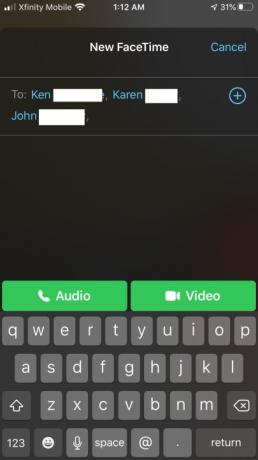
चरण 4: नल ऑडियो या वीडियो अपनी कॉल शुरू करने के लिए.
संदेशों से iOS में ग्रुप फेसटाइम शुरू करना
आप संदेशों में मौजूदा समूह वार्तालाप से सीधे ग्रुप फेसटाइम भी शुरू कर सकते हैं।
स्टेप 1: संदेश लॉन्च करें और समूह वार्तालाप प्रारंभ करें या किसी मौजूदा समूह वार्तालाप पर जाएं।
चरण दो: थपथपाएं संपर्क समूह वार्तालाप के शीर्ष पर गोला बनाएँ।
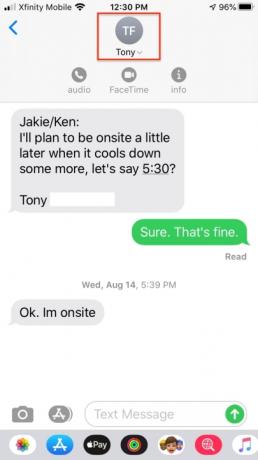
चरण 3: नल फेस टाइम और अपनी कॉल शुरू करें.
किसी व्यक्ति को ग्रुप फेसटाइम कॉल में जोड़ना
जब आप किसी को ग्रुप फेसटाइम कॉल में जोड़ते हैं, तो उन्हें हटाया नहीं जा सकता, लेकिन वह नया व्यक्ति एक्स पर टैप करके कॉल में अपनी भागीदारी समाप्त कर सकता है। यदि दो या दो से अधिक प्रतिभागी अभी भी चैट कर रहे हैं तो कॉल सक्रिय रहती है।
स्टेप 1: कॉल से, स्क्रीन के नीचे से ऊपर की ओर स्वाइप करें।
चरण दो: नल व्यक्ति जोड़ें.
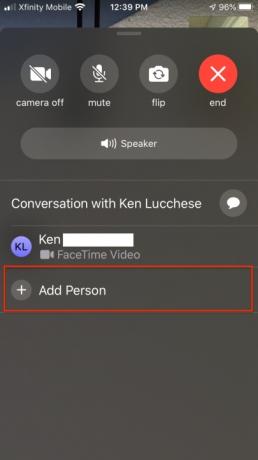
चरण 3: संपर्क का नाम, फ़ोन नंबर या ईमेल दर्ज करें।
चरण 4: नल व्यक्ति को फेसटाइम में जोड़ें.
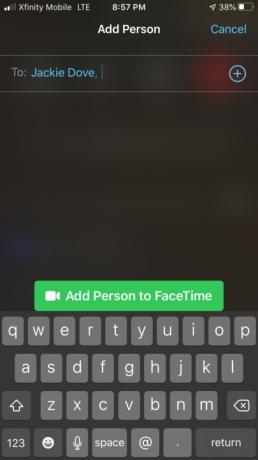
ग्रुप फेसटाइम कॉल में शामिल होना
जब कोई आपको ग्रुप फेसटाइम कॉल में शामिल होने के लिए आमंत्रित करता है, तो आपको एक सूचना मिलती है। भले ही आप पहले मना कर दें, आप कॉल चालू रहने के दौरान किसी भी समय इसमें शामिल होने के लिए टैप कर सकते हैं।
स्टेप 1: संदेशों से कॉल में शामिल होने के लिए, अपनी स्क्रीन के शीर्ष पर अधिसूचना पर टैप करें या तुरंत कनेक्ट करने के लिए संदेशों में समूह वार्तालाप से जुड़ें पर टैप करें।
चरण दो: फेसटाइम ऐप से कॉल में शामिल होने के लिए, फेसटाइम में सक्रिय कॉल पर जाएं और ज्वाइन पर टैप करें।

समूह कॉल कैसी दिखती हैं
फेसटाइम कॉल में सभी प्रतिभागी व्यक्तिगत थंबनेल विंडो के माध्यम से एक-दूसरे को देख सकते हैं। iOS 15 में, ऐप ने एक ग्रिड-जैसी देखने की सुविधा जोड़ी है जो बड़े समूहों के लिए भी उपयोगी है। अन्यथा, वर्तमान स्पीकर की छवि हाइलाइट हो जाती है और स्क्रीन के शीर्ष पर चली जाती है। ऐप स्वचालित रूप से प्रतिभागियों की छवियों का आकार बदलता है, जो कि वे कितना बात करते हैं, कितनी देर तक बोलते हैं, भाषण की मात्रा और शारीरिक गतिविधियों के आधार पर करते हैं। जो लोग कार्यवाही सुन रहे हैं वे स्क्रीन के नीचे दिखाई देते हैं। जब कॉल समाप्त हो जाती है, तो प्रत्येक व्यक्ति डिस्कनेक्ट करने के लिए "X" बटन पर टैप करता है।
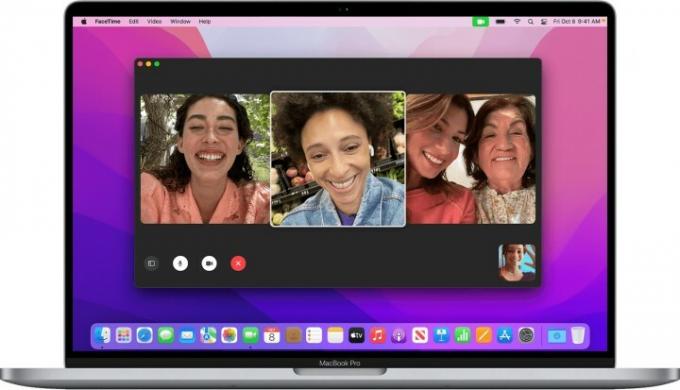
मैक पर फेसटाइम के साथ ग्रुप फेसटाइम कॉल शुरू करना
MacOS 10.14.3 के अनुसार, आप iOS की तरह ही 32 लोगों के साथ चैट करने के लिए ग्रुप फेसटाइम का उपयोग कर सकते हैं। फेसटाइम सक्रिय स्पीकर के अनुरूप, एक साथ चार और नौ वीडियो छवि टाइलों के बीच प्रदर्शित होता है।
स्टेप 1: फेसटाइम ऐप लॉन्च करें और उन लोगों के ईमेल पते या फ़ोन नंबर दर्ज करने के लिए खोज फ़ील्ड का उपयोग करें जिन्हें आप शामिल करना चाहते हैं।
चरण दो: यदि कोई व्यक्ति पहले से ही आपके संपर्कों में है, तो उसका नाम दर्ज करें या सूची से चुनें, फिर क्लिक करें जोड़ना.
चरण 3: क्लिक ऑडियो या वीडियो कॉल के लिए.
चरण 4: फेसटाइम ऐप से कॉल में शामिल होने के लिए, सक्रिय कॉल के आगे क्लिक करें, फिर शामिल होने के लिए क्लिक करें।
चरण 5: अधिसूचना से कॉल में शामिल होने के लिए, क्लिक करें जोड़ना.
चरण 6: कॉल के दौरान सेटिंग्स स्विच करने के लिए, ऑनस्क्रीन नियंत्रण दिखाने के लिए अपने माउस को फेसटाइम विंडो पर ले जाएं।

मैक पर संदेशों के साथ ग्रुप फेसटाइम कॉल शुरू करना
स्टेप 1: आप संदेश ऐप के माध्यम से फेसटाइम कॉल शुरू कर सकते हैं या अधिसूचना के माध्यम से मौजूदा कॉल में शामिल हो सकते हैं।
चरण दो: संदेश ऐप से कॉल में शामिल होने के लिए, क्लिक करें जोड़ना समूह वार्तालाप में.
चरण 3: किसी व्यक्ति को ग्रुप फेसटाइम कॉल में जोड़ने के लिए, साइडबार दिखाने के लिए क्लिक करें और फिर एक नया व्यक्ति जोड़ने के लिए क्लिक करें।
किसी कॉल में विशेष प्रभाव जोड़ना
समूह कॉल में भाग लेने वाले कॉल के दौरान स्टिकर, टेक्स्ट, एनिमोजी, मेमोजी और अन्य प्रभाव जोड़ सकते हैं - यदि आपके पास है आईफोन एक्स या बाद का, एक iPad Pro 11-इंच (पहली और दूसरी पीढ़ी), या iPad Pro 12.9-इंच (तीसरी पीढ़ी और बाद का)। बिना फेस आईडी वाले उपकरणों के लिए, अन्य कैमरा प्रभाव, जैसे फ़िल्टर, टेक्स्ट और आकार, ग्रुप फेसटाइम कॉल के लिए उपलब्ध हैं। मेमोजी स्टिकर और इमोजी स्टिकर का उपयोग करने के लिए आपको iOS 13 या iPadOS की आवश्यकता है।
स्टेप 1: स्क्रीन पर टैप करें और फिर आइकन पैनल से स्टार आइकन पर टैप करें।
चरण दो: अपने इच्छित प्रभाव के लिए आइकन पर टैप करें, जैसे कि एनिमोजी, त्रि-रंगीय वृत्त फ़िल्टर आइकन, एए टेक्स्ट आइकन, या लाल स्क्विगली आकार आइकन।
कॉल के दौरान सेटिंग बदलना
चाहे आप किसी भी तरह की कॉन्फ्रेंस में हों, आप किसी भी समय फेसटाइम ऐप में ऑडियो और वीडियो सेटिंग्स बदल सकते हैं। नल कैमरा कैमरा बंद करने के लिए बंद करें और इसे वापस चालू करने के लिए इसे फिर से टैप करें। नल पलटना रियर कैमरे पर स्विच करने के लिए और फ्रंट-फेसिंग कैमरे पर वापस स्विच करने के लिए इसे फिर से टैप करें। नल आवाज़ बंद करना ध्वनि बंद करने के लिए और ध्वनि वापस चालू करने के लिए दोबारा टैप करें। नल वक्ता म्यूट और स्पीकर के बीच स्विच करने के लिए।
संपादकों की सिफ़ारिशें
- अपने iPhone पर लाइव फोटो को वीडियो में कैसे बदलें
- IOS 16 के साथ अपने iPhone पर फ़ोटो कैसे छिपाएँ
- अपने iPhone पर हटाए गए टेक्स्ट संदेशों को कैसे पुनः प्राप्त करें
- Mac, iCloud या PC का उपयोग करके iPhone का बैकअप कैसे लें
- फेसटाइम कॉल पर बैकग्राउंड को धुंधला कैसे करें
अपनी जीवनशैली को उन्नत करेंडिजिटल ट्रेंड्स पाठकों को सभी नवीनतम समाचारों, मजेदार उत्पाद समीक्षाओं, व्यावहारिक संपादकीय और एक तरह की अनूठी झलक के साथ तकनीक की तेज़ गति वाली दुनिया पर नज़र रखने में मदद करता है।




